
Hogyan találhat egy fekete listát az osztálytársakban? Hogyan blokkolja a felhasználó, a vendég, a beszélgetőpartner, és hozzáadja a feketelistát, és hogyan távolítson el egy személyt egy fekete listából?
Néha a szociális hálózaton az osztálytársak nagyon rögeszmés vagy csak nem kívánt emberek találkozhatnak. Mit kell tennie, és hogyan lehet megszabadulni az alulról?
Navigáció
Közösségi háló «Odnoklassniki.«, mint bármely más, lehetővé teszi a nemkívánatos vendégek elérésének tilalmát. Ilyen helyzetben tilos a személyes adatok, fénykép, üzenetek és megjegyzések megtekintése.
Ez segít egy nagyon kényelmesebb funkciót "Feketelista"amely lehetővé teszi, hogy megszabaduljon a felesleges vendégektől, és csak kellemetlen emberektől. BAN BEN "Feketelista" Több kattintással bosszantó vendégeket tehetsz. Hogyan kell ezt tenni, a cikkünk megmondja.
Hol találhat egy "fekete listát" az osztálytársakban?
A funkció megtalálása:
- A profil főoldalán keresse meg a vonalat a neved alatti szakaszokkal.
- Következő, válassza ki "Még" És menj át B. "Feketelista"
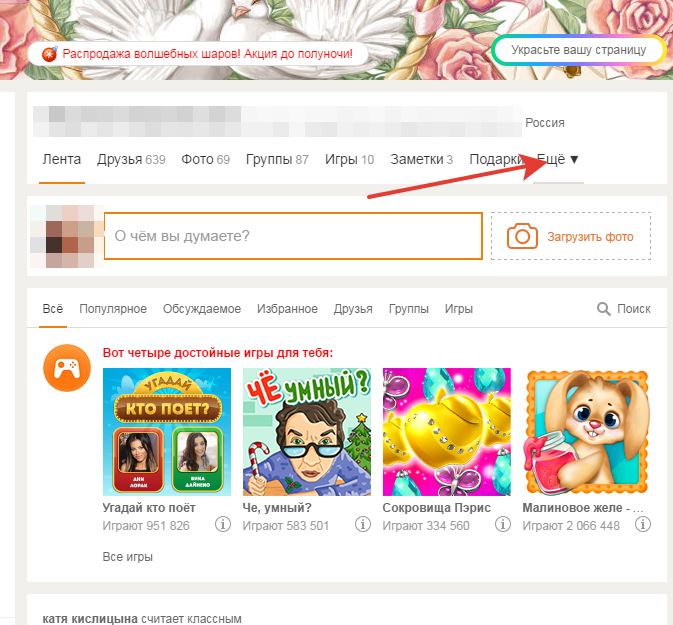
"Tovább"
Hogyan adhatunk vendéget a "Fekete listához"?
- Nyissa meg a menüt "Vendégek" A neved feletti szakaszokban
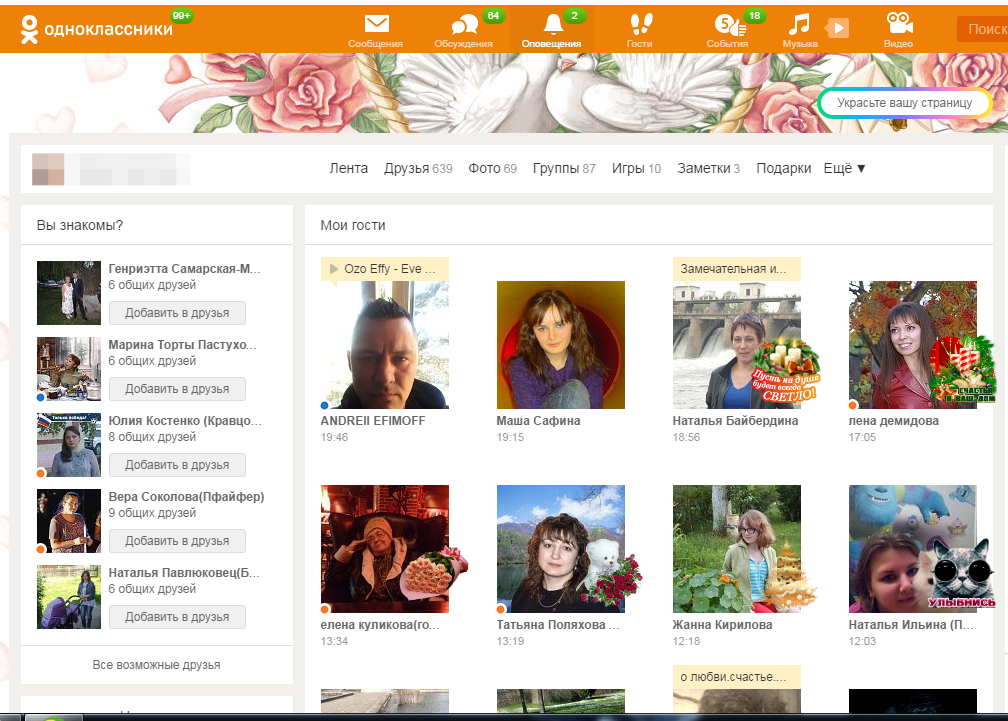
A vendégek listája
- Nézd meg a szükséges személyt
- Egér fölött egérmutatóval
- Egy kis menü megnyílik, ahol meg kell kattintania "Zár"
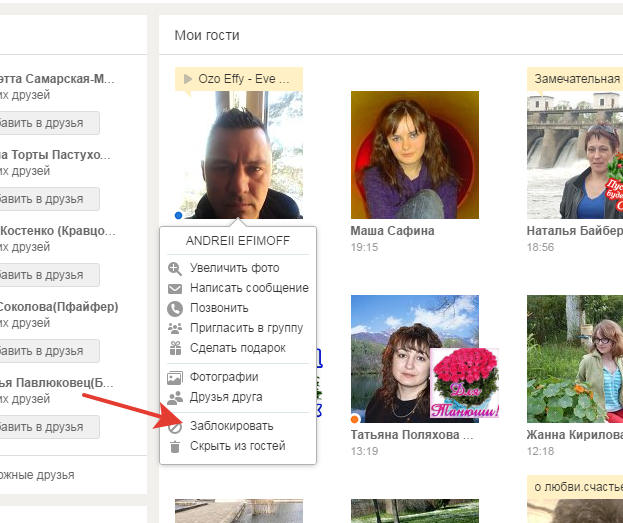
Egy nem kívánt felhasználó blokkolása
- Megjelenik egy ablak, amely megerősíti a műveleteket. A végének blokkolásához válassza ki a megfelelő gombot.
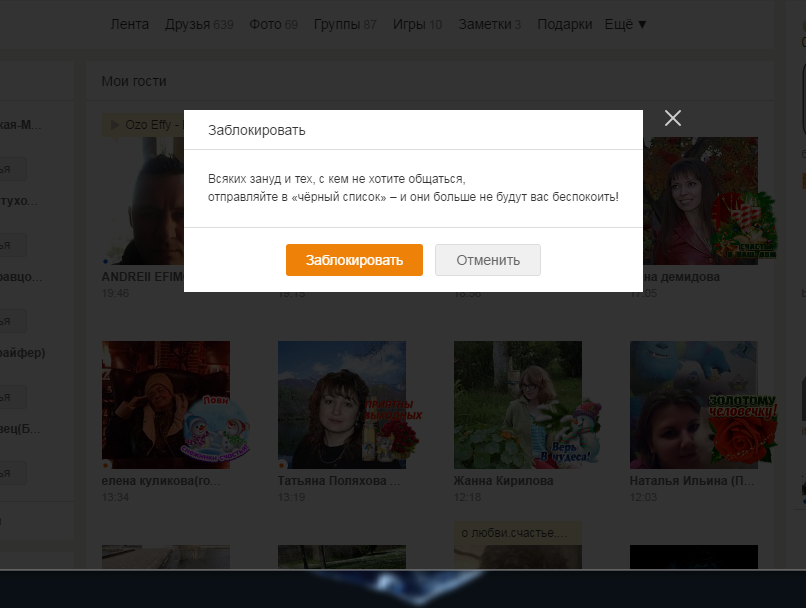
Megerősítő zár
Hogyan lehet hozzáadni a "Black List" a beszélgetés?
- Választ "Üzenetek"
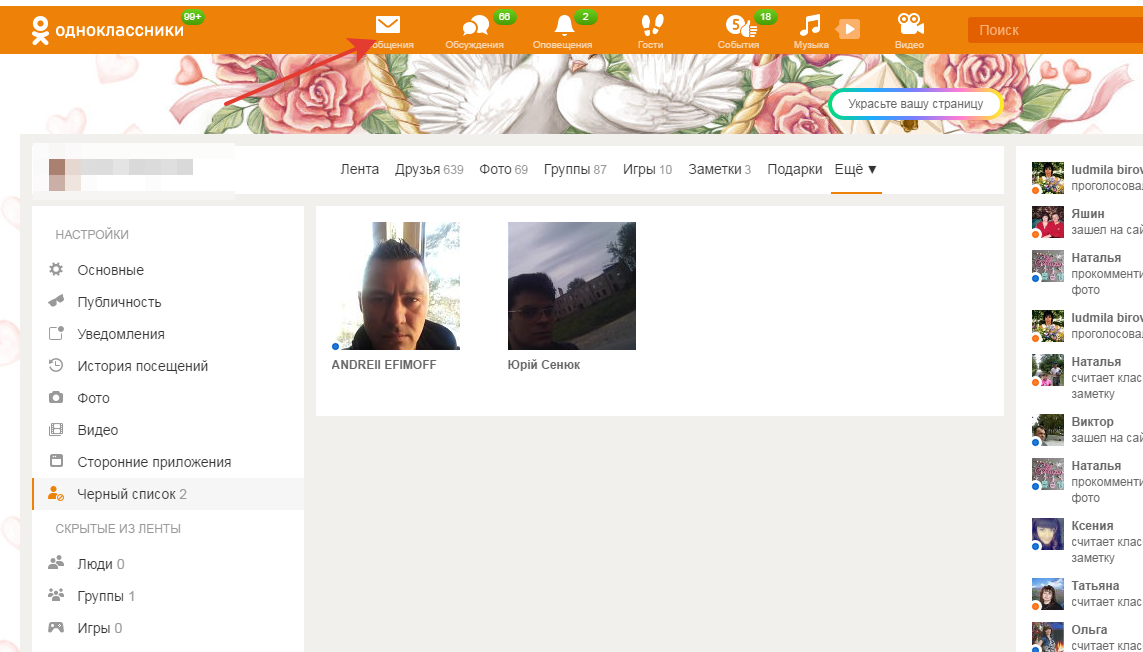
üzenetek
- A bal oldalon található listán az összes levelezés látható
- Keressen egy nem kívánt felhasználót
- Válassza ki a jobb felső sarkát a jobb oldalon, és kattintson a Tovább gombra "Zár"
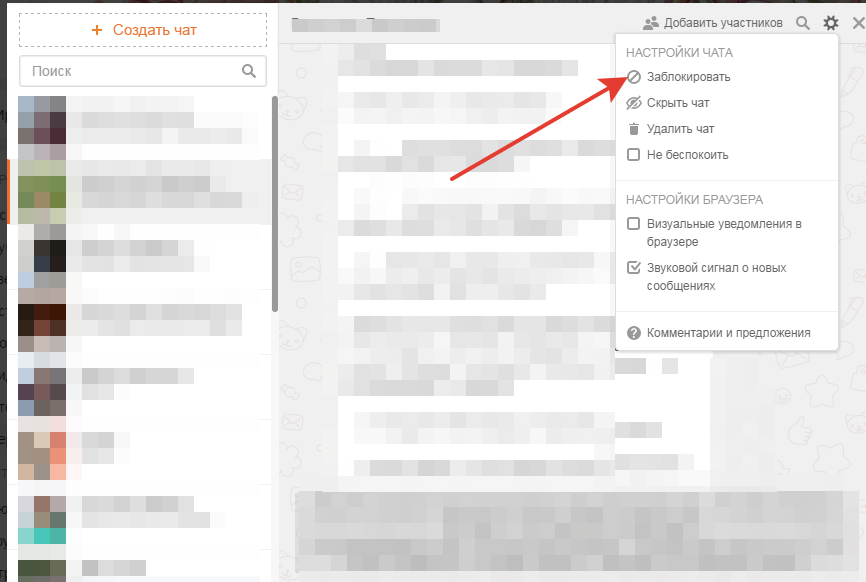
Blokkolja az üzeneteket
- Az ablak megnyílik, hol kell megerősítenie a műveletet a gomb segítségével "Blokk"
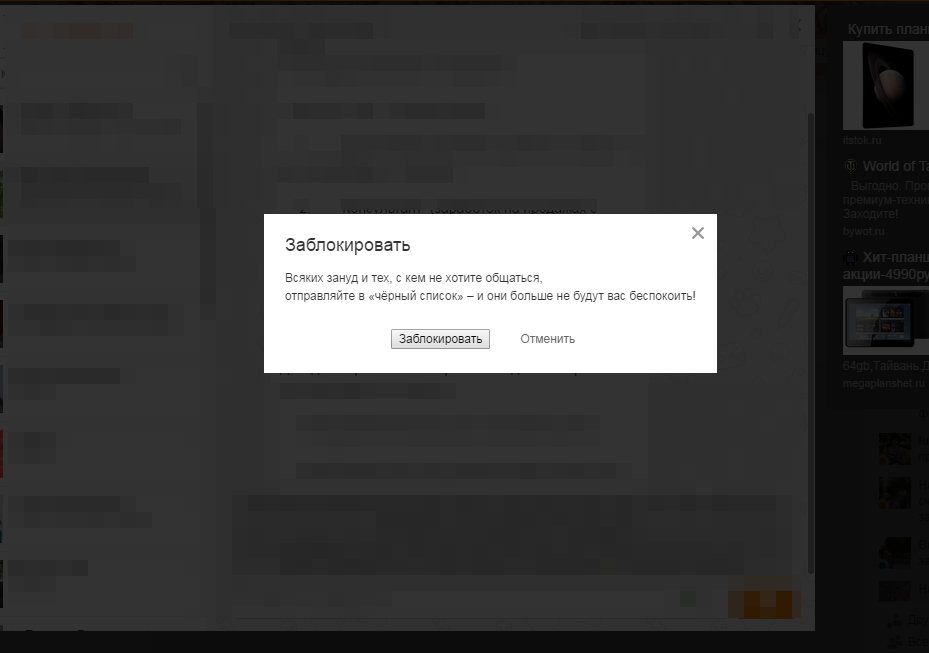
Megerősítő zár
- Ha megváltoztatja az elmédet, válassza ki "Megszünteti"
Hogyan lehet eltávolítani a beszélgetés a "fekete lista"?
A felhasználó felhasználójának törlése bármely kényelmes időben lehetséges. Ezért:
- A nevezett profil főoldalán keresse meg a részt "Még"
- Kattintson rá, és válassza ki "Feketelista"
- Megnyitja az itt készített összes listát
- A felhasználó eltávolításához ebből a listából lefelé, és kattintson a Tovább gombra "Kinyit"
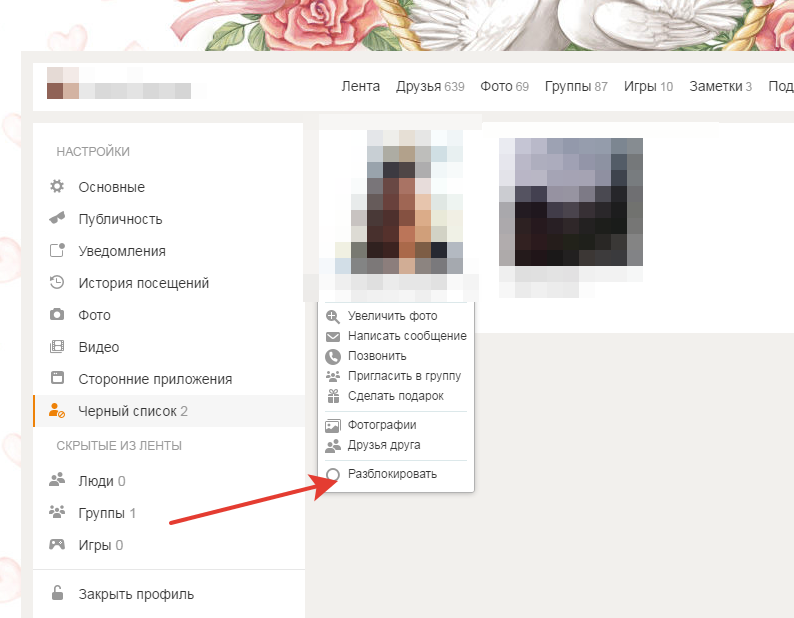
A felhasználó feloldása
